Codelab ini adalah bagian dari kursus Dasar-Dasar Android Kotlin. Anda akan mendapatkan manfaat maksimal dari kursus ini jika menyelesaikan codelab secara berurutan. Semua codelab kursus tercantum di halaman landing codelab Dasar-Dasar Android Kotlin.
Pengantar
Sejauh ini Anda telah menyiapkan semuanya dan Android Studio telah membuat banyak kode untuk Anda. Sebelum Anda mengubah semua kode tersebut, penting untuk mengetahui apa yang baru saja Anda buat dan cara menavigasi file sumber aplikasi Android.
Dalam codelab ini, Anda akan mempelajari lebih lanjut komponen utama aplikasi Android dan menambahkan interaktivitas sederhana ke aplikasi dengan tombol.
Yang harus sudah Anda ketahui
- Cara menginstal dan membuka Android Studio.
- Cara membuat project aplikasi baru.
- Cara menjalankan aplikasi di emulator atau perangkat fisik.
Yang akan Anda pelajari
- Cara mengedit file tata letak aplikasi.
- Cara membuat aplikasi dengan perilaku interaktif.
- Banyak istilah baru. Lihat Glosarium Kosakata untuk penjelasan istilah dan konsep yang mudah dipahami.
Yang akan Anda lakukan
- Jelajahi file Kotlin
MainActivitydan file tata letak aktivitas. - Edit tata letak aktivitas di XML.
- Tambahkan elemen
Buttonke tata letak aktivitas. - Ekstrak string yang di-hardcode ke dalam file resource string.
- Terapkan metode click-handler untuk menampilkan pesan di layar saat pengguna mengetuk
Button.
Dalam codelab ini, Anda akan membuat project aplikasi baru bernama DiceRoller dan menambahkan interaktivitas dasar dengan tombol. Setiap kali tombol diklik, nilai teks yang ditampilkan akan berubah. Aplikasi DiceRoller akhir untuk codelab ini akan terlihat seperti ini:
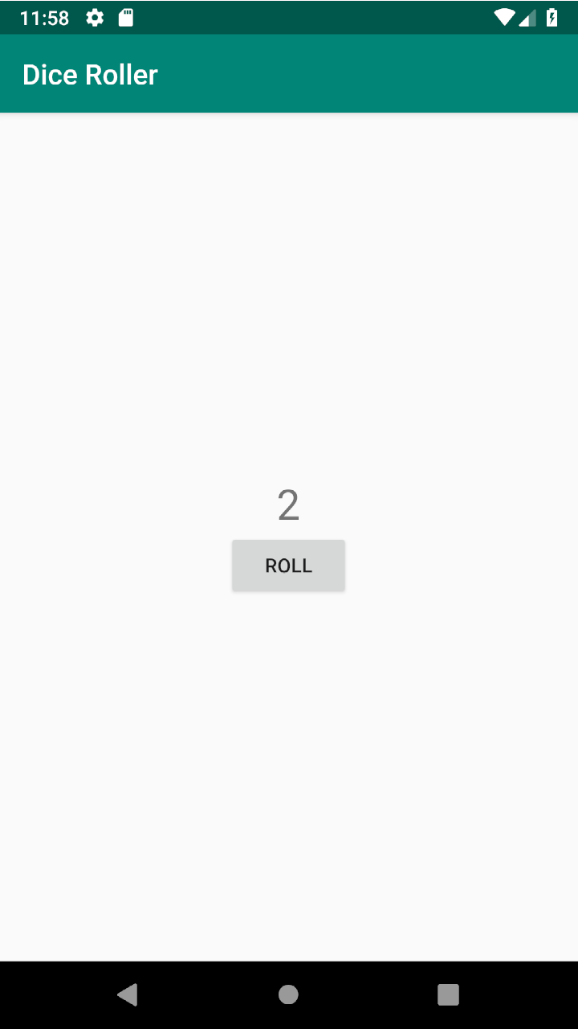
Dalam codelab terakhir, Anda telah mempelajari bagian utama project aplikasi, termasuk direktori java dan res. Dalam tugas ini, Anda akan berfokus pada dua file terpenting yang membentuk aplikasi Anda: File Kotlin MainActivity dan file tata letak activity_main.xml.
Langkah 1: Periksa MainActivity
MainActivity adalah contoh Activity. Activity adalah class inti Android yang menggambar antarmuka pengguna (UI) aplikasi Android dan menerima peristiwa input. Saat diluncurkan, aplikasi Anda akan meluncurkan aktivitas yang ditentukan dalam file AndroidManifest.xml.
Banyak bahasa pemrograman menentukan metode utama yang memulai program. Aplikasi Android tidak memiliki metode utama. Sebagai gantinya, file AndroidManifest.xml menunjukkan bahwa MainActivity harus diluncurkan saat pengguna mengetuk ikon peluncur aplikasi. Untuk meluncurkan aktivitas, Android OS menggunakan informasi dalam manifes untuk menyiapkan lingkungan aplikasi dan membuat MainActivity. Kemudian, MainActivity melakukan beberapa penyiapan secara bergiliran.
Setiap aktivitas memiliki file tata letak terkait. Aktivitas dan tata letak dihubungkan oleh proses yang dikenal sebagai inflasi tata letak. Saat aktivitas dimulai, tampilan yang ditentukan dalam file tata letak XML diubah menjadi (atau "di-inflate" menjadi) objek tampilan Kotlin dalam memori. Setelah ini terjadi, aktivitas dapat menggambar objek ini ke layar dan juga memodifikasinya secara dinamis.
- Di Android Studio, pilih File > New > New Project untuk membuat project baru. Gunakan Empty activity, lalu klik Next.
- Panggil project DiceRoller, dan verifikasi semua nilai lainnya untuk nama project dan lokasi project. Pastikan "Gunakan Artefak AndroidX" dicentang. Klik Selesai.
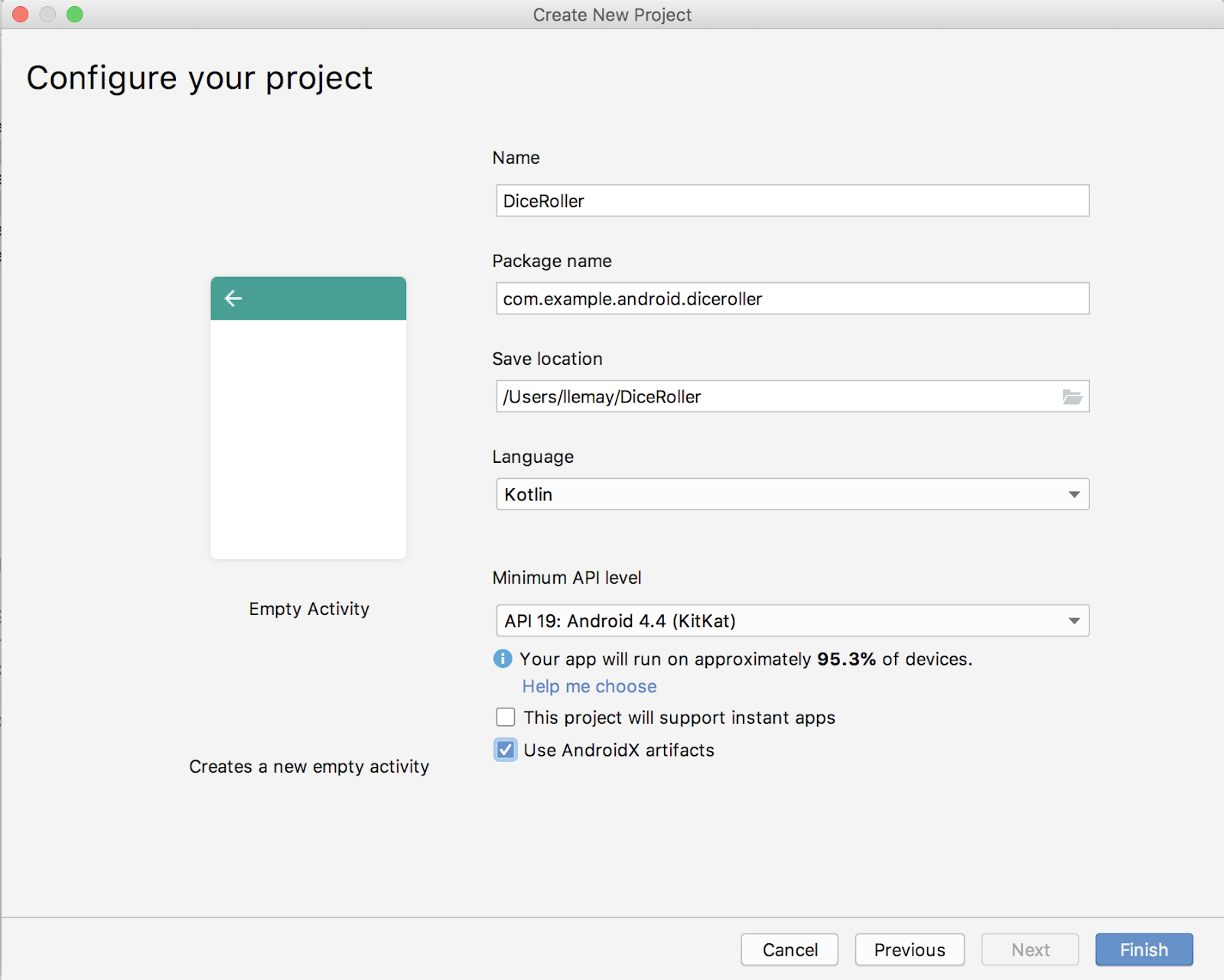
- Di panel Project > Android, luaskan java > com.example.android.diceroller. Klik dua kali MainActivity. Editor kode menampilkan kode di
MainActivity.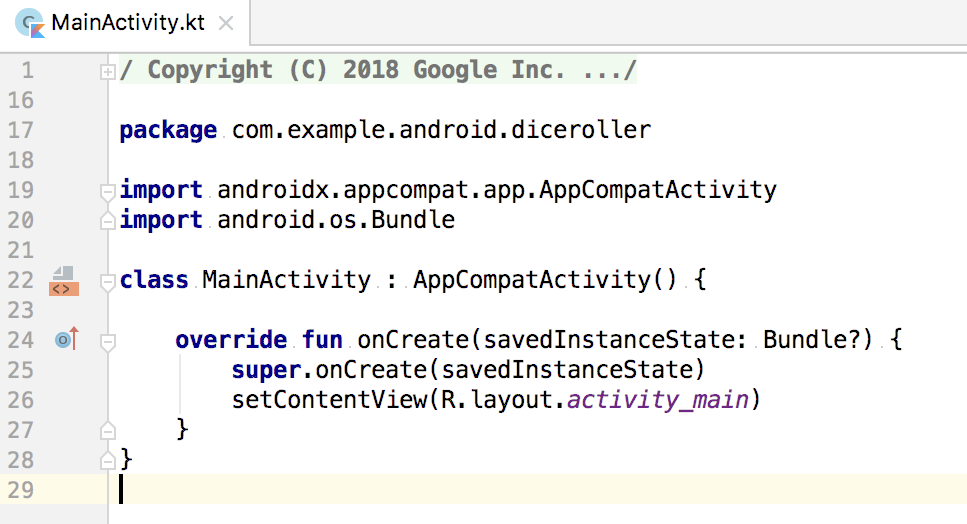
- Di bawah nama paket dan pernyataan impor adalah deklarasi class untuk
MainActivity. ClassMainActivitymemperluasAppCompatActivity.
class MainActivity : AppCompatActivity() { ...- Perhatikan metode
onCreate(). Aktivitas tidak menggunakan konstruktor untuk melakukan inisialisasi objek. Sebagai gantinya, serangkaian metode yang telah ditentukan sebelumnya (disebut "metode siklus proses") dipanggil sebagai bagian dari penyiapan aktivitas. Salah satu metode siklus proses tersebut adalahonCreate(), yang selalu Anda ganti di aplikasi Anda sendiri. Anda akan mempelajari lebih lanjut metode siklus proses dalam codelab berikutnya.
DionCreate(), Anda menentukan tata letak mana yang terkait dengan aktivitas, dan Anda akan mem-inflate tata letak. MetodesetContentView()melakukan kedua hal tersebut.
override fun onCreate(savedInstanceState: Bundle?) {
super.onCreate(savedInstanceState)
setContentView(R.layout.activity_main)
}Metode setContentView() mereferensikan tata letak menggunakan R.layout.activity_main, yang sebenarnya merupakan referensi bilangan bulat. Class R dibuat saat Anda membangun aplikasi. Class R mencakup semua aset aplikasi, termasuk konten direktori res.
Dalam hal ini, R.layout.activity_main merujuk pada class R yang dihasilkan, folder layout, dan file tata letak activity_main.xml. (Referensi tidak menyertakan ekstensi file.) Anda akan merujuk ke banyak resource aplikasi (termasuk gambar, string, dan elemen dalam file tata letak) menggunakan referensi serupa di class R.
Langkah 2: Periksa dan jelajahi file tata letak aplikasi
Semua aktivitas di aplikasi Anda memiliki file tata letak terkait di direktori res/layout aplikasi. File tata letak adalah file XML yang menyatakan tampilan sebenarnya suatu aktivitas. File tata letak melakukan hal ini dengan menentukan tampilan dan menentukan tempat tampilan muncul di layar.
Tampilan adalah hal-hal seperti teks, gambar, dan tombol yang memperluas class View. Ada banyak jenis tampilan, termasuk TextView, Button, ImageView, dan CheckBox.
Dalam tugas ini, Anda akan memeriksa dan mengubah file tata letak aplikasi.
- Di panel Project > Android, luaskan res > layout lalu klik dua kali activity_main.xml. Editor desain tata letak akan terbuka. Android Studio menyertakan editor ini, yang memungkinkan Anda membuat tata letak aplikasi secara visual dan melihat pratinjau desain tata letak. Anda akan mempelajari editor desain lebih lanjut di codelab berikutnya.
- Untuk melihat file tata letak sebagai XML, klik tab Text di bagian bawah jendela.
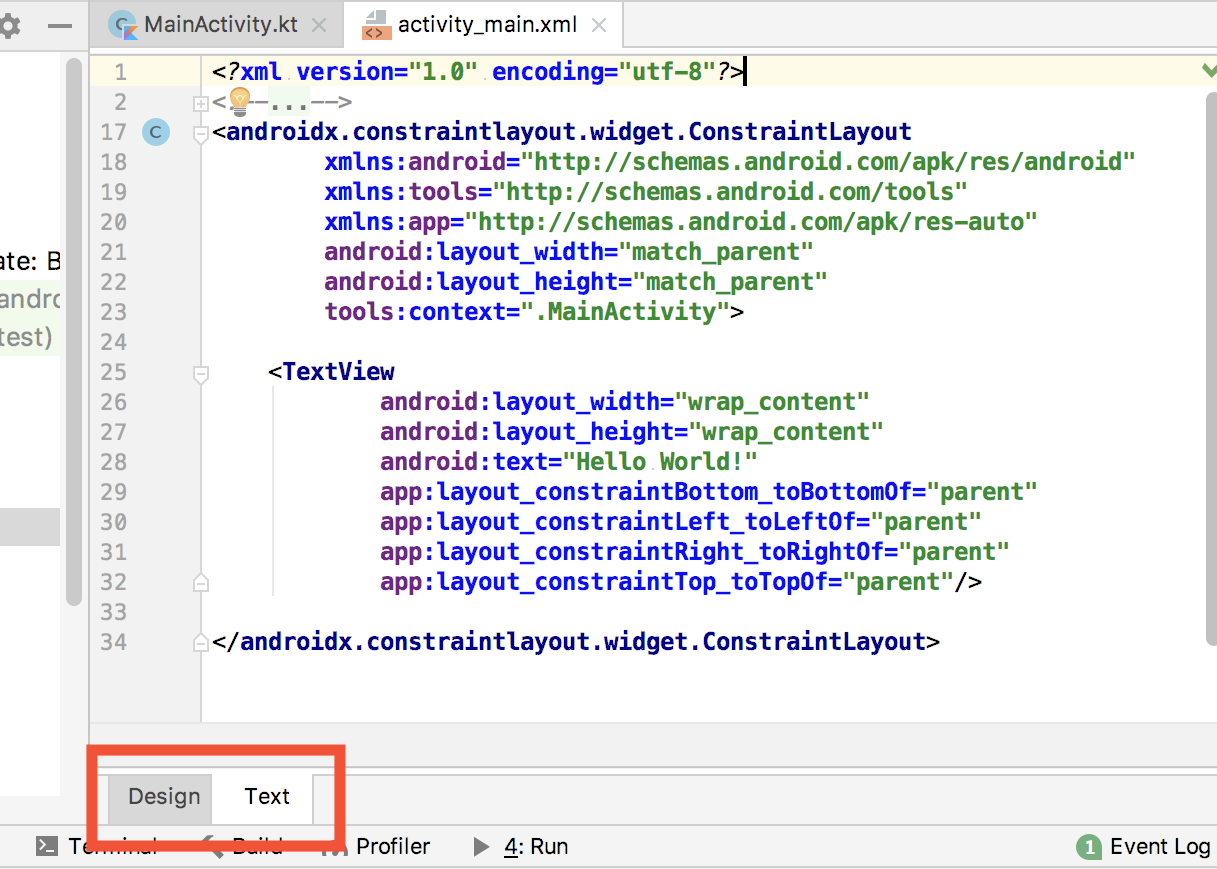
- Hapus semua kode XML yang ada di editor tata letak. Tata letak default yang Anda dapatkan dengan project baru adalah titik awal yang baik jika Anda menggunakan editor desain Android Studio. Untuk pelajaran ini, Anda akan bekerja dengan XML dasar untuk membuat tata letak baru dari awal.
- Salin dan tempel kode ini ke tata letak:
<?xml version="1.0" encoding="utf-8"?>
<LinearLayout
xmlns:android="http://schemas.android.com/apk/res/android"
xmlns:tools="http://schemas.android.com/tools"
android:layout_width="match_parent"
android:layout_height="wrap_content"
tools:context=".MainActivity" >
<TextView
android:layout_width="wrap_content"
android:layout_height="wrap_content"
android:text="Hello World!" />
</LinearLayout>Sekarang, periksa kode:
- Elemen tingkat teratas atau root tata letak adalah elemen
<LinearLayout>. TampilanLinearLayoutadalahViewGroup. Grup tampilan adalah penampung yang menyimpan tampilan lain dan membantu menentukan posisi tampilan di layar.
Semua tampilan dan grup tampilan yang Anda tambahkan ke tata letak diatur dalam hierarki tampilan, dengan elemen XML paling atas sebagai root hierarki tersebut. Tampilan root dapat berisi tampilan dan kelompok tampilan lain, dan kelompok tampilan yang disertakan dapat berisi tampilan dan kelompok tampilan lain. Saat aplikasi Anda menjalankan hierarki tampilan dalam file tata letak XML, hierarki tersebut akan menjadi hierarki objek saat tata letak di-inflate. Dalam hal ini, kelompok tampilan root adalah tata letak linear, yang mengatur tampilan turunannya secara linear, satu demi satu (baik secara vertikal maupun horizontal).
Root default yang Anda dapatkan untuk project Android baru adalahConstraintLayout, yang berfungsi dengan baik dalam koordinasi dengan editor desain. Untuk aplikasi ini, Anda menggunakan grup tampilanLinearLayout, yang lebih sederhana daripada tata letak batasan. Anda akan mempelajari lebih lanjut grup tampilan dan tata letak batasan di pelajaran berikutnya. - Di dalam tag
LinearLayout, perhatikan atributandroid:layout_width. LebarLinearLayoutini ditetapkan kematch parent, yang membuatnya memiliki lebar yang sama dengan induknya. Karena ini adalah tampilan root, tata letak akan diperluas ke lebar penuh layar. - Perhatikan atribut
android:layout_height, yang ditetapkan kewrap_content. Atribut ini membuat tinggiLinearLayoutcocok dengan tinggi gabungan dari semua tampilan yang ada di dalamnya, yang untuk saat ini hanyaTextView. - Periksa elemen
<TextView>.TextViewini, yang menampilkan teks, adalah satu-satunya elemen visual di aplikasi DiceRoller Anda. Atributandroid:textmenyimpan string sebenarnya yang akan ditampilkan, dalam hal ini string"Hello World!" - Perhatikan atribut
android:layout_widthdanandroid:layout_heightdalam elemen<TextView>, yang keduanya ditetapkan kewrap_content. Konten tampilan teks adalah teks itu sendiri, sehingga tampilan hanya akan menempati ruang yang diperlukan untuk teks.
Aplikasi pelempar dadu tidak terlalu berguna tanpa cara bagi pengguna untuk melempar dadu dan melihat hasil lemparannya. Untuk memulai, tambahkan tombol ke tata letak untuk mengocok dadu, dan tambahkan teks yang menampilkan nilai dadu yang dikocok pengguna.
Langkah 1: Tambahkan tombol ke tata letak
- Tambahkan elemen
Buttonke tata letak di bawah tampilan teks dengan memasukkan <Button, lalu tekan Return. BlokButtonyang berakhir dengan/>dan menyertakan atributlayout_widthdanlayout_heightakan muncul.
<Button
android:layout_width=""
android:layout_height="" />- Tetapkan atribut
layout_widthdanlayout_heightke"wrap_content". Dengan nilai ini, tombol memiliki lebar dan tinggi yang sama dengan label teks yang dikandungnya. - Tambahkan atribut
android:textke tombol, dan beri nilai "Roll". Elemen Tombol sekarang terlihat seperti ini:
<Button
android:layout_width="wrap_content"
android:layout_height="wrap_content"
android:text="Roll" />
Untuk tampilan Button, atribut text adalah label tombol. Di editor tata letak, atribut disorot dengan warna kuning, yang menunjukkan tips atau peringatan. Dalam hal ini, penyorotan kuning terjadi karena string "Roll" di-hardcode dalam label tombol, tetapi string tersebut seharusnya berupa resource. Anda akan mempelajari resource string di bagian berikutnya.
Langkah 2: Ekstrak resource string
Daripada melakukan hardcode string dalam file tata letak atau kode, sebaiknya masukkan semua string aplikasi Anda ke dalam file terpisah. File ini disebut strings.xml, dan terletak di antara resource aplikasi, di direktori res/values/.
Dengan memiliki string dalam file terpisah, Anda dapat mengelolanya dengan lebih mudah, terutama jika Anda menggunakan string ini lebih dari sekali. Selain itu, resource string wajib ada untuk menerjemahkan dan melokalkan aplikasi Anda, karena Anda perlu membuat file resource string untuk setiap bahasa.
Android Studio membantu Anda mengingat untuk menempatkan string ke dalam file resource dengan petunjuk dan peringatan.
- Klik sekali string "Roll" di atribut
android:textdari tag<Button>. - Tekan
Alt+Enter(Option+Enterdi macOS) dan pilih Extract string resource dari menu pop-up. - Masukkan
roll_labeluntuk Nama resource. - Klik Oke. Resource string dibuat dalam file
res/values/string.xml, dan string dalam elemen Button diganti dengan referensi ke resource tersebut:android:text="@string/roll_label" - Di panel Project > Android, luaskan res > values, lalu klik dua kali strings.xml untuk melihat resource string Anda di file
strings.xml:
<resources>
<string name="app_name">DiceRoller</string>
<string name="roll_label">Roll</string>
</resources>Langkah 3: Menata gaya dan memosisikan tampilan
Tata letak Anda kini berisi satu tampilan TextView dan satu tampilan Button. Dalam tugas ini, Anda akan mengatur tampilan dalam grup tampilan agar terlihat lebih menarik.
- Klik tab Desain untuk melihat pratinjau tata letak. Saat ini, kedua tampilan berdampingan dan didorong ke bagian atas layar.
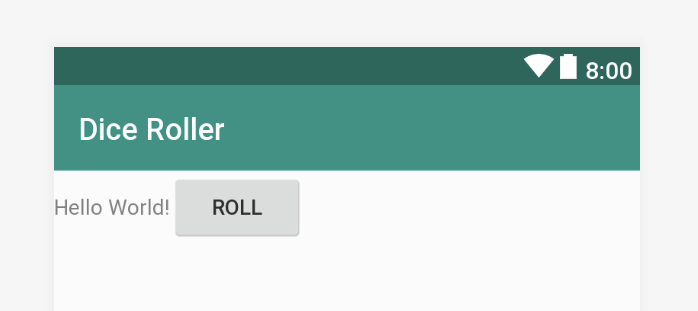
- Klik tab Text untuk kembali ke editor XML. Tambahkan atribut
android:orientationke tagLinearLayout, dan beri nilai"vertical". Elemen<LinearLayout>sekarang akan terlihat seperti ini:
<LinearLayout
xmlns:android="http://schemas.android.com/apk/res/android"
android:layout_width="match_parent"
android:layout_height="wrap_content"
android:orientation="vertical"
tools:context=".MainActivity">Grup tampilan LinearLayout memosisikan tampilan yang dikandungnya satu demi satu dalam satu baris, baik secara horizontal dalam baris, atau secara vertikal dalam tumpukan. Horizontal adalah defaultnya. Karena Anda ingin TextView ditumpuk di atas Button, Anda menetapkan orientasi ke vertikal. Sekarang desainnya akan terlihat seperti ini, dengan tombol di bawah teks:
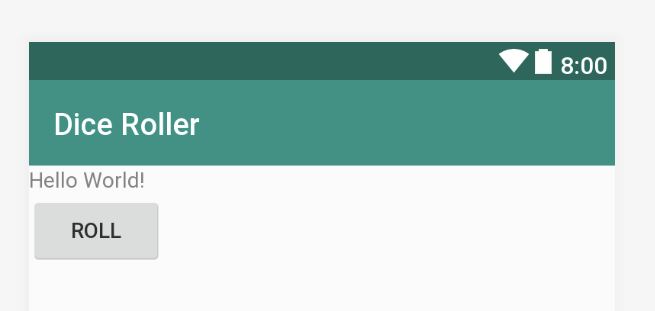
- Tambahkan atribut
android:layout_gravitykeTextViewdanButton, lalu beri nilai"center_horizontal". Hal ini akan menyelaraskan kedua tampilan di sepanjang bagian tengah sumbu horizontal. Elemen TextView dan Button sekarang akan terlihat seperti ini:
<TextView
android:layout_width="wrap_content"
android:layout_height="wrap_content"
android:layout_gravity="center_horizontal"
android:text="Hello World!" />
<Button
android:layout_width="wrap_content"
android:layout_height="wrap_content"
android:layout_gravity="center_horizontal"
android:text="@string/roll_label" />- Tambahkan atribut
android:layout_gravityke tata letak linear, dan beri nilai"center_vertical". ElemenLinearLayoutAnda sekarang akan terlihat seperti ini:
<LinearLayout
xmlns:android="http://schemas.android.com/apk/res/android"
xmlns:tools="http://schemas.android.com/tools"
android:layout_width="match_parent"
android:layout_height="wrap_content"
android:orientation="vertical"
android:layout_gravity="center_vertical"
tools:context=".MainActivity">- Untuk memperbesar ukuran teks dalam tampilan teks, tambahkan atribut
android:textSizeke elemen<TextView>dengan nilai"30sp". Singkatan sp adalah piksel yang dapat diskalakan, yang merupakan ukuran untuk menentukan ukuran teks secara terpisah dari kualitas tampilan perangkat. Elemen TextView sekarang akan terlihat seperti ini:
<TextView
android:layout_width="wrap_content"
android:layout_height="wrap_content"
android:layout_gravity="center_horizontal"
android:textSize="30sp"
android:text="Hello World!" />- Kompilasikan dan jalankan aplikasi Anda.
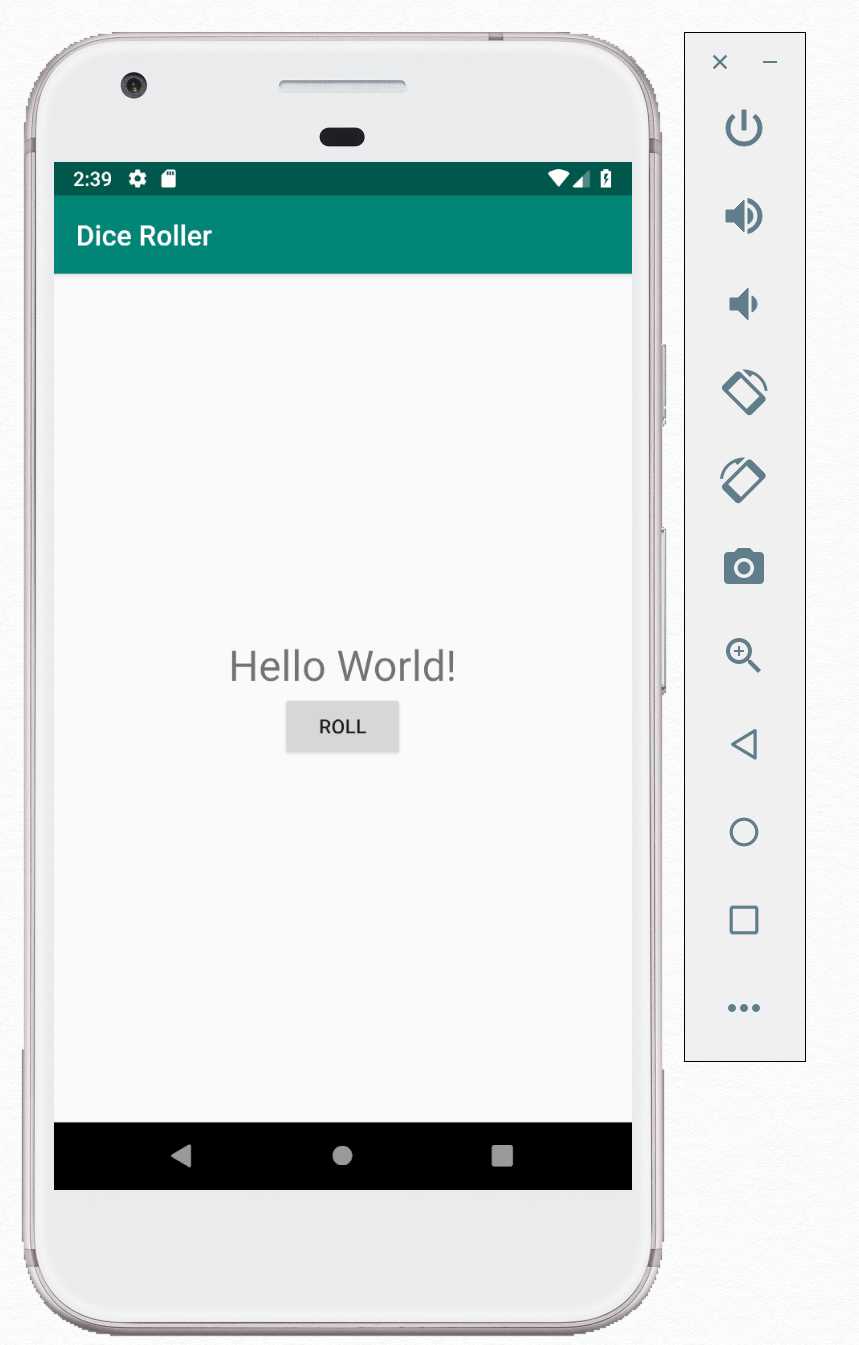
Sekarang teks dan tombol ditempatkan dengan baik, dan ada teks yang lebih besar di tampilan teks. Tombol ini belum memiliki fungsi apa pun, jadi tidak ada yang terjadi saat Anda mengkliknya. Anda akan mengerjakannya nanti.
Langkah 4: Dapatkan referensi ke tombol dalam kode
Kode Kotlin di MainActivity bertanggung jawab untuk menentukan bagian interaktif aplikasi Anda, seperti apa yang terjadi saat Anda mengetuk tombol. Untuk menulis fungsi yang dijalankan saat tombol diklik, Anda harus mendapatkan referensi ke objek Tombol dalam tata letak yang di-inflate di MainActivity. Untuk mendapatkan referensi ke tombol:
- Tetapkan ID
Buttondalam file XML. - Gunakan metode
findViewById()dalam kode Anda untuk mendapatkan referensi keViewdengan ID tertentu.
Setelah memiliki referensi ke tampilan Button, Anda dapat memanggil metode pada tampilan tersebut untuk mengubahnya secara dinamis saat aplikasi berjalan. Misalnya, Anda dapat menambahkan pengendali klik yang menjalankan kode saat tombol diketuk.
- Buka file tata letak
activity_main.xml, jika belum terbuka, lalu klik tab Text. - Tambahkan atribut
android:idke tombol, dan beri nama (dalam hal ini, "@+id/roll_button"). Elemen<Button>Anda sekarang terlihat seperti ini:
<Button
android:id="@+id/roll_button"
android:layout_width="wrap_content"
android:layout_height="wrap_content"
android:layout_gravity="center_horizontal"
android:text="@string/roll_label" />Saat Anda membuat ID untuk tampilan dalam file tata letak XML, Android Studio akan membuat konstanta bilangan bulat dengan nama ID tersebut dalam class R yang dihasilkan. Jadi, jika Anda memberi nama tampilan roll_button, Android Studio akan membuat dan menghasilkan konstanta bilangan bulat bernama roll_button di class R. Awalan "@+id" untuk nama ID memberi tahu compiler agar menambahkan konstanta ID tersebut ke class R. Semua ID tampilan di file XML Anda harus memiliki awalan ini.
- Buka file Kotlin
MainActivity. Di dalamonCreate(), setelahsetContentView(), tambahkan baris ini:
val rollButton: Button = findViewById(R.id.roll_button)Gunakan metode findViewById() untuk mendapatkan referensi View untuk tampilan yang Anda tentukan di class XML. Dalam hal ini, Anda mendapatkan referensi Button dari class R dan ID roll_button, lalu menetapkan referensi tersebut ke variabel rollButton.
- Perhatikan bahwa Android Studio menandai class
Buttondengan warna merah dan menggarisbawahinya, untuk menunjukkan bahwa class tersebut adalah referensi yang belum terselesaikan dan Anda perlu mengimpor class ini sebelum dapat menggunakannya. Tooltip yang menunjukkan nama class yang sepenuhnya memenuhi syarat juga dapat muncul: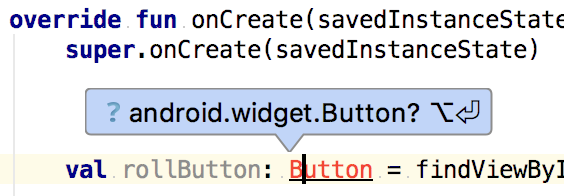
- Tekan
Alt+Enter(Option+Enterdi Mac), untuk menerima nama class yang sepenuhnya memenuhi syarat.
Langkah 5: Tambahkan pengendali klik untuk menampilkan toast
Click handler adalah metode yang dipanggil setiap kali pengguna mengklik atau mengetuk elemen UI yang dapat diklik, seperti tombol. Untuk membuat pengendali klik, Anda memerlukan:
- Metode yang melakukan beberapa operasi.
- Metode
setOnClickHandler(), yang menghubungkanButtonke metode handler.
Dalam tugas ini, Anda akan membuat metode click-handler untuk menampilkan Toast. (Toast adalah pesan yang muncul di layar dalam waktu singkat.) Anda menghubungkan metode click-handler ke Button.
- Di class
MainActivitysetelahonCreate(), buat fungsi pribadi yang disebutrollDice().
private fun rollDice() {
}- Tambahkan baris ini ke metode
rollDice()untuk menampilkanToastsaatrollDice()dipanggil:
Toast.makeText(this, "button clicked",
Toast.LENGTH_SHORT).show()Untuk membuat toast, panggil metode Toast.makeText(). Metode ini memerlukan tiga hal:
- Objek
Context. ObjekContextmemungkinkan Anda berkomunikasi dengan dan mendapatkan informasi tentang status Android OS saat ini. Anda memerlukanContextdi sini agar objekToastdapat memberi tahu OS untuk menampilkan toast. KarenaAppCompatActivityadalah subclass dariContext, Anda cukup menggunakan kata kuncithisuntuk konteksnya. - Pesan yang akan ditampilkan, di sini
"button clicked". - durasi untuk menampilkan pesan. Metode
show()di akhir akan menampilkan toast.
- Di
onCreate(), setelah panggilan kefindViewById(), tambahkan baris ini untuk menetapkanrollDice()sebagai handler klik ke objekrollButton:
rollButton.setOnClickListener { rollDice() }Definisi lengkap class MainActivity Anda sekarang terlihat seperti ini:
class MainActivity : AppCompatActivity() {
override fun onCreate(savedInstanceState: Bundle?) {
super.onCreate(savedInstanceState)
setContentView(R.layout.activity_main)
val rollButton: Button = findViewById(R.id.roll_button)
rollButton.setOnClickListener { rollDice() }
}
private fun rollDice() {
Toast.makeText(this, "button clicked",
Toast.LENGTH_SHORT).show()
}
}- Kompilasi dan jalankan aplikasi Anda. Setiap kali Anda mengetuk tombol, toast akan muncul.
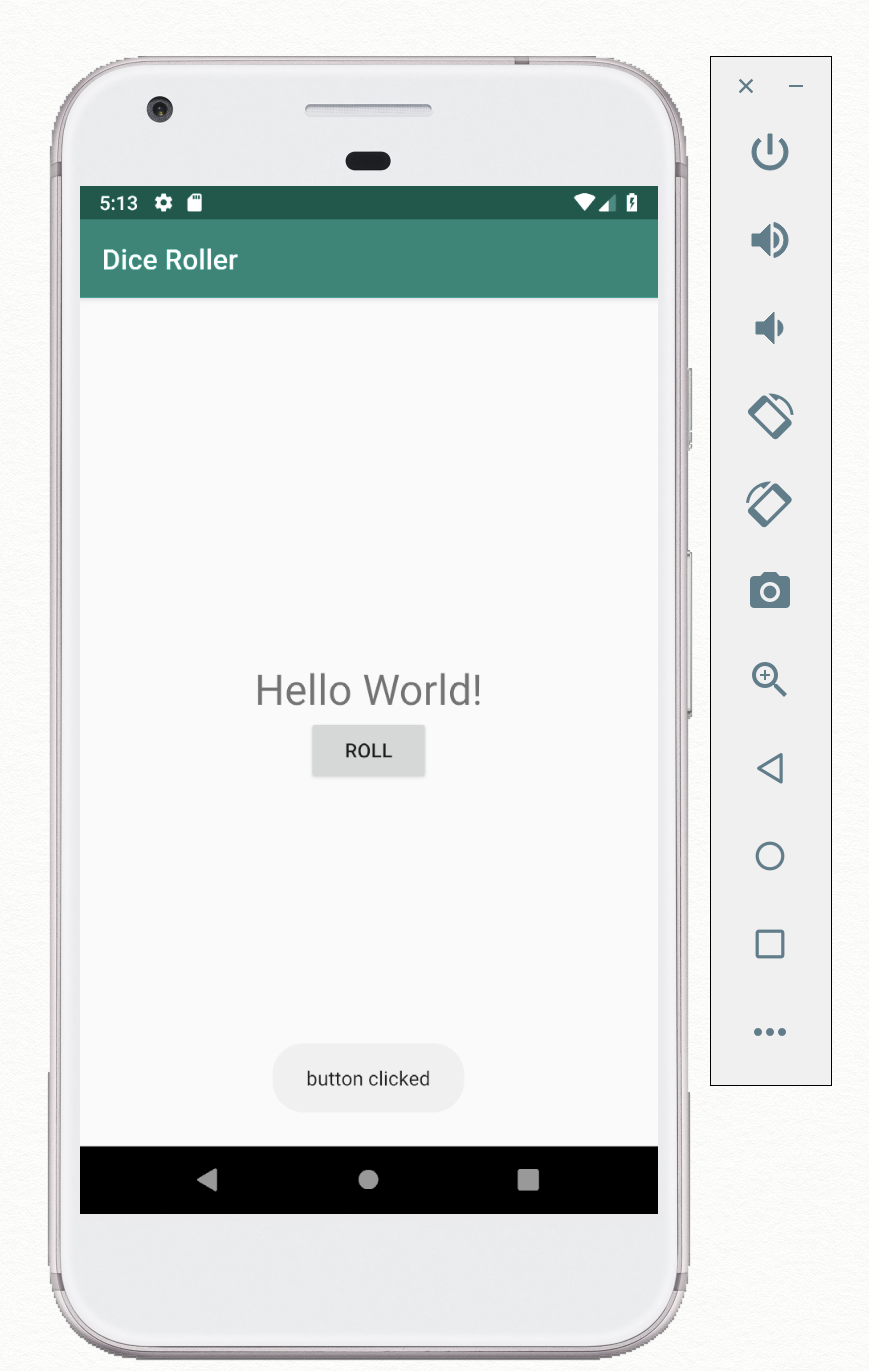
Dalam tugas ini, Anda akan mengubah metode rollDice() untuk mengubah teks di TextView. Untuk langkah pertama, Anda mengubah teks tersebut dari "Hello World!" menjadi string "Dice Rolled!". Untuk langkah kedua, Anda menampilkan angka acak antara satu dan enam.
Langkah 1: Menampilkan string
- Buka
activity_main.xml, lalu tambahkan ID keTextView.
android:id="@+id/result_text"- Buka
MainActivity. Dalam metoderollDice(), jadikan baris sebagai komentar untuk menampilkanToast. - Gunakan metode
findViewById()untuk mendapatkan referensi keTextViewberdasarkan ID-nya. Tetapkan referensi ke variabelresultText.
val resultText: TextView = findViewById(R.id.result_text)- Tetapkan string baru ke properti
resultText.textuntuk mengubah teks yang ditampilkan. Anda dapat mengabaikan petunjuk untuk mengekstrak string tersebut ke dalam resource; ini hanyalah string sementara.
resultText.text = "Dice Rolled!"- Kompilasi dan jalankan aplikasi. Perhatikan bahwa mengetuk tombol Roll kini memperbarui
TextView.
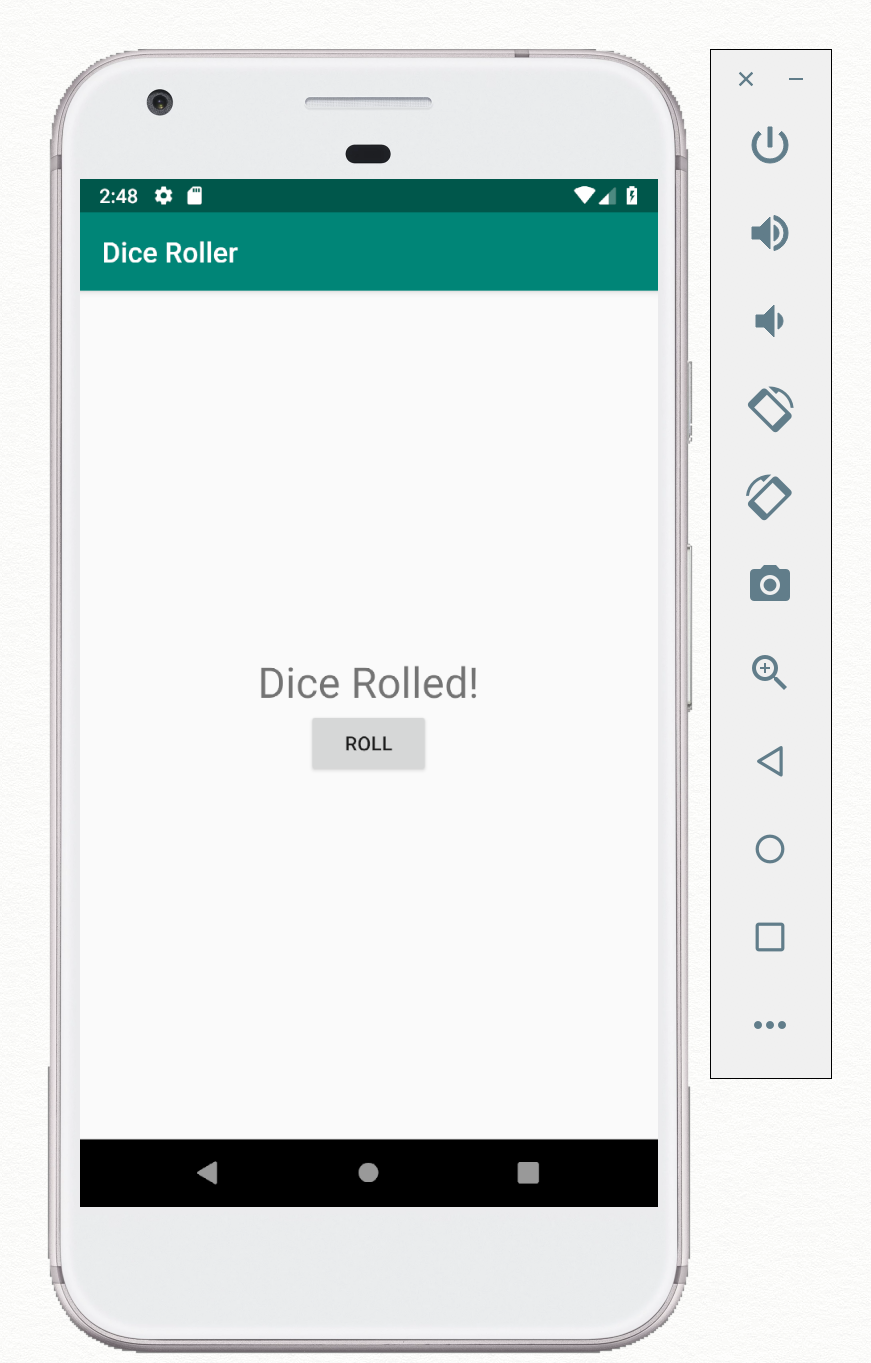
Langkah 2: Menampilkan angka acak
Terakhir, dalam tugas ini Anda menambahkan keacakan pada klik tombol, untuk menyimulasikan lemparan dadu. Setiap kali tombol diklik atau diketuk, kode Anda akan memilih angka acak dari 1 hingga 6 dan memperbarui TextView. Tugas pembuatan angka acak tidak khusus untuk Android, dan Anda menggunakan class Random untuk melakukannya.
- Di bagian atas metode
rollDice(), gunakan metodeRandom.nextInt()untuk mendapatkan angka acak antara 1 dan 6:
val randomInt = Random().nextInt(6) + 1- Tetapkan properti
textke nilai bilangan bulat acak, sebagai string:
resultText.text = randomInt.toString()- Kompilasi dan jalankan aplikasi. Setiap kali Anda mengetuk tombol Roll, angka di tampilan teks akan berubah.
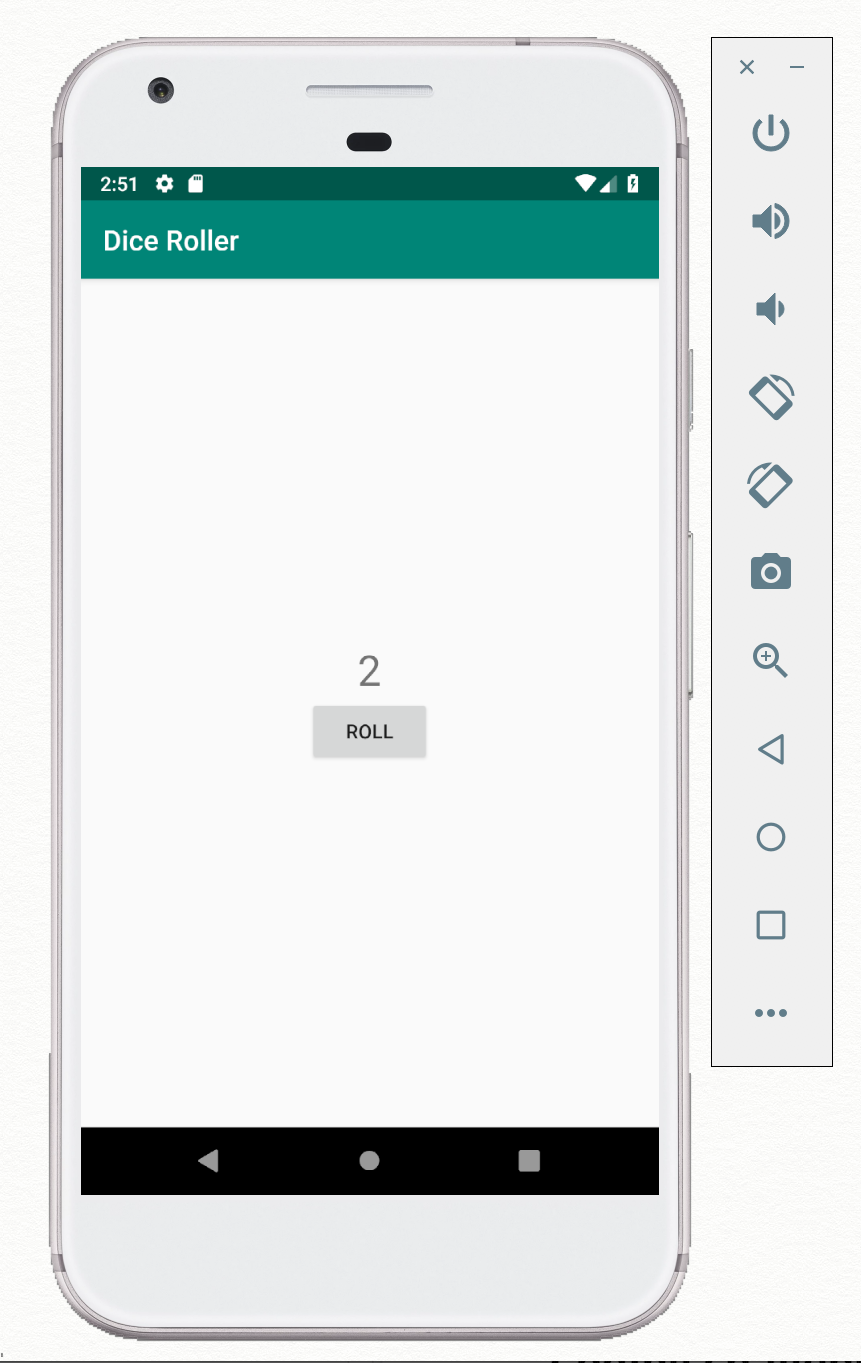
Project Android Studio: DiceRoller
Tantangan: Tambahkan tombol kedua ke aplikasi berlabel "Hitung Naik" yang muncul tepat di bawah tombol Lempar. Saat diketuk, tombol Count Up akan mendapatkan nilai saat ini dari tampilan teks hasil, menambahkan 1 ke nilai tersebut, dan memperbarui tampilan teks. Pastikan Anda menangani kasus tepi berikut:
- Jika tampilan teks hasil belum berisi angka (yaitu, jika tampilan teks masih memiliki string "Hello World" default), tetapkan teks hasil ke 1.
- Jika angkanya sudah 6, tidak perlu melakukan apa pun.
Kode solusi tantangan coding
Project Android Studio: DiceRoller-challenge
Aktivitas
MainActivityadalah subclass dariAppCompatActivity, yang pada gilirannya merupakan subclass dariActivity.Activityadalah class inti Android yang bertanggung jawab untuk menggambar UI aplikasi Android dan menerima peristiwa input.- Semua aktivitas memiliki file tata letak terkait, yang merupakan file XML di resource aplikasi. File tata letak diberi nama sesuai aktivitas, misalnya
activity_main.xml. - Metode
setContentView()diMainActivitymengaitkan tata letak dengan aktivitas, dan meng-inflate tata letak tersebut saat aktivitas dibuat. - Inflasi tata letak adalah proses saat tampilan yang ditentukan dalam file tata letak XML diubah menjadi (atau "di-inflate" menjadi) objek tampilan Kotlin dalam memori. Setelah inflasi tata letak terjadi,
Activitydapat menggambar objek ini ke layar dan memodifikasinya secara dinamis.
Tampilan
- Semua elemen UI dalam tata letak aplikasi adalah subclass dari class
Viewdan disebut tampilan.TextViewdanButtonadalah contoh penayangan. - Elemen
Viewdapat dikelompokkan di dalamViewGroup. Grup tampilan bertindak sebagai penampung untuk tampilan, atau grup tampilan lain, di dalamnya.LinearLayoutadalah contoh grup tampilan yang mengatur tampilannya secara linear.
Lihat atribut
- Atribut
android:layout_widthdanandroid:layout_heightmenunjukkan bobot dan tinggi tampilan. Nilaimatch_parentmeregangkan tampilan ke lebar atau tinggi induknya. Nilaiwrap_contentakan mengecilkan tampilan agar sesuai dengan konten tampilan. - Atribut
android:textmenunjukkan teks yang harus ditampilkan tampilan (jika tampilan tersebut menampilkan teks). Untuk tombol,android:textadalah label tombol. - Atribut
android:orientationdalam grup tampilanLinearLayoutmengatur elemen tampilan yang dikandungnya. Nilaihorizontalakan mengatur tampilan dari kiri ke kanan. Nilaiverticalmengatur tampilan dari atas ke bawah. - Atribut
android:layout_gravitymenentukan penempatan tampilan dan semua turunan tampilan tersebut. - Atribut
android:textSizemenentukan ukuran teks dalam tampilan teks. Ukuran teks ditentukan dalam satuan sp (piksel yang dapat diskalakan). Dengan menggunakan satuan sp, Anda dapat mengatur ukuran teks secara terpisah dari kualitas tampilan perangkat.
String
- Daripada melakukan hardcode string dalam tata letak, sebaiknya gunakan resource string.
- Resource string terdapat dalam file
values/res/string.xml. - Untuk mengekstrak string, gunakan
Alt+Enter(Option+Enterdi Mac). Pilih Extract string resources dari menu pop-up.
Menggunakan tampilan
- Untuk menghubungkan kode Kotlin ke tampilan yang Anda tentukan dalam tata letak, Anda perlu mendapatkan referensi ke objek tampilan setelah tampilan di-inflate. Tetapkan ID (
android:id) ke tampilan dalam tata letak, lalu gunakan metodefindViewById()untuk mendapatkan objek tampilan terkait. - Saat Anda membuat ID untuk tampilan dalam file tata letak XML, Android Studio akan membuat konstanta bilangan bulat dengan nama ID tersebut dalam class
Ryang dihasilkan. Kemudian, Anda dapat menggunakan referensiR.idtersebut dalam metodefindViewById(). - Anda dapat menetapkan atribut objek tampilan dalam kode Kotlin secara langsung berdasarkan nama properti. Misalnya, teks dalam tampilan teks ditentukan oleh atribut
android:textdi XML, dan ditentukan oleh propertitextdi Kotlin. - Pemroses klik adalah metode yang dipanggil saat pengguna mengklik atau mengetuk elemen UI. Untuk melampirkan metode click-handler ke tampilan seperti tombol, gunakan metode
setOnClickListener().
Menggunakan toast
Toast adalah tampilan yang menampilkan pesan sederhana kepada pengguna dalam jendela pop-up kecil.
Untuk membuat toast, panggil metode factory makeText() pada class Toast dengan tiga argumen:
- Konteks aplikasi
Activity - Pesan yang akan ditampilkan, misalnya resource string
- Durasi, misalnya
Toast.LENGTH_SHORT
Untuk menampilkan toast, panggil show().
Kursus Udacity:
Dokumentasi developer Android:
- Mengenal Android Studio
- Tata Letak
ViewButtonTextView- Ringkasan resource aplikasi
- Ringkasan peristiwa input
findViewById()setOnClickListener()Context
Lainnya:
Bagian ini mencantumkan kemungkinan tugas pekerjaan rumah untuk siswa yang mengerjakan codelab ini sebagai bagian dari kursus yang dipimpin oleh instruktur. Instruktur menentukan hal berikut:
- Memberikan pekerjaan rumah jika diperlukan.
- Memberi tahu siswa cara mengirimkan tugas pekerjaan rumah.
- Memberi nilai tugas pekerjaan rumah.
Instruktur bisa menggunakan saran ini sesuai kebutuhan, dan bebas menugaskan pekerjaan rumah lain yang dirasa cocok.
Jika Anda menyelesaikan codelab ini sendiri, gunakan tugas pekerjaan rumah ini untuk menguji pengetahuan Anda.
Mengubah aplikasi
Buka aplikasi DiceRoller. Tambahkan tombol ke aplikasi berlabel "Reset" yang muncul tepat di bawah tombol Roll. Buat tombol tersebut menyetel ulang tampilan teks hasil ke 0.
Jawab pertanyaan-pertanyaan berikut
Pertanyaan 1
Metode apa saja di Activity yang meng-inflate tata letak aplikasi dan membuat tampilannya tersedia sebagai objek?
onCreate()setClickListener()setContentView()show()
Pertanyaan 2
Atribut tampilan mana yang Anda gunakan untuk menyetel lebar tampilan, agar dapat disesuaikan dengan konten?
android:view_width="wrap"android:layout_width="wrap_content"android:layout_height="wrap_content"android:layout_width="match_parent"
Mengirimkan aplikasi Anda untuk dinilai
Periksa untuk memastikan aplikasi memiliki hal berikut:
- Tata letak aplikasi harus menyertakan satu tampilan teks dan dua tombol.
- Kode aplikasi harus menetapkan dua pengendali klik, satu untuk setiap tombol.
- Handler klik yang mereset tampilan teks harus menyetel properti teks ke 0.
Mulai pelajaran berikutnya:
Untuk link ke codelab lain dalam kursus ini, lihat halaman landing codelab Dasar-Dasar Android Kotlin.

